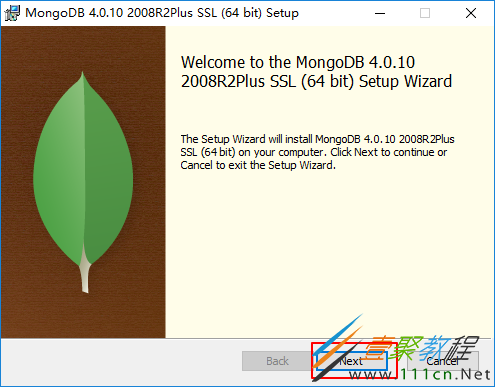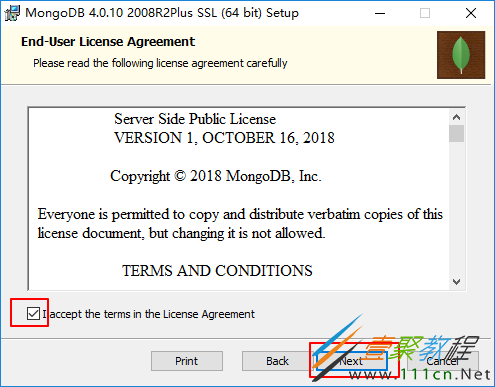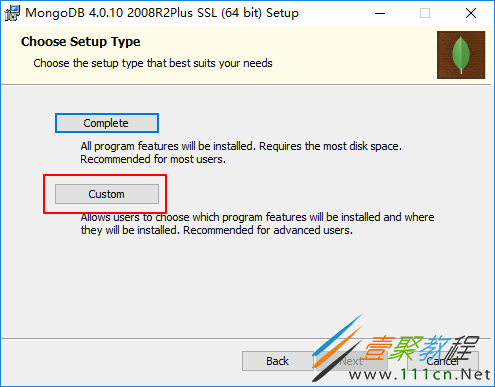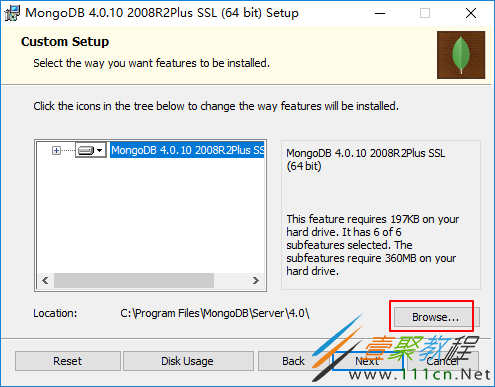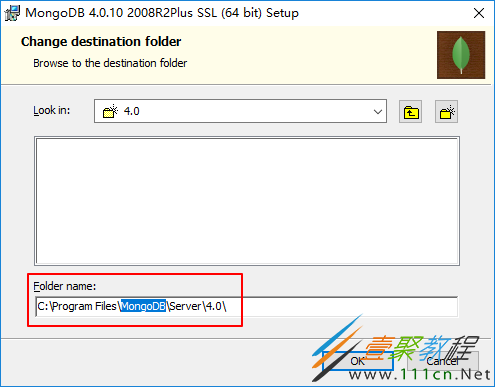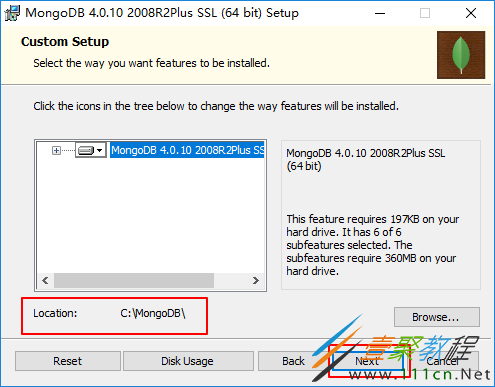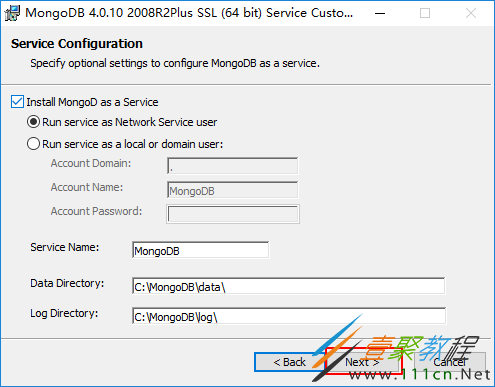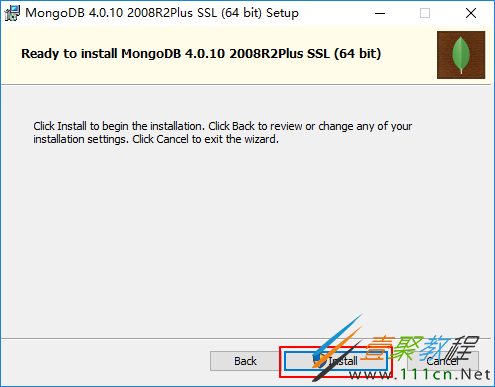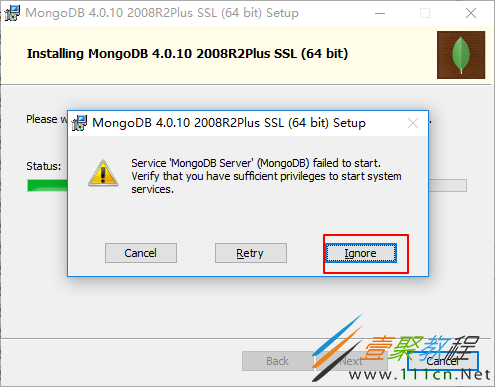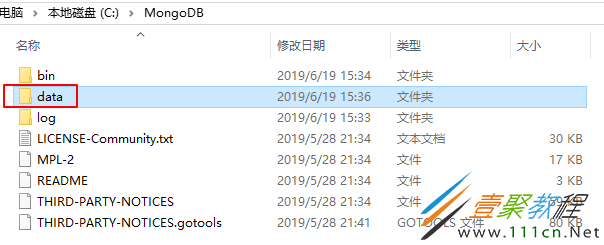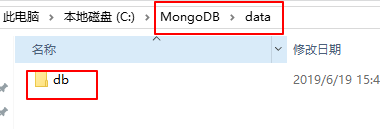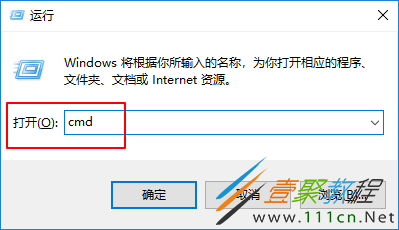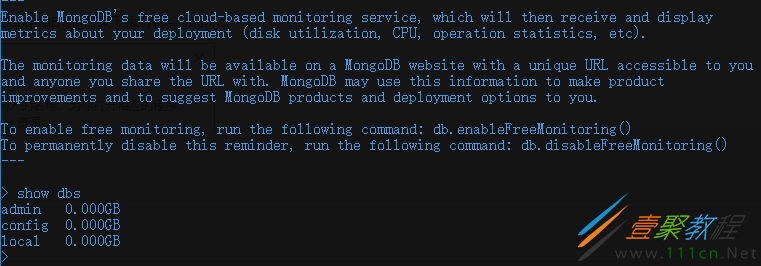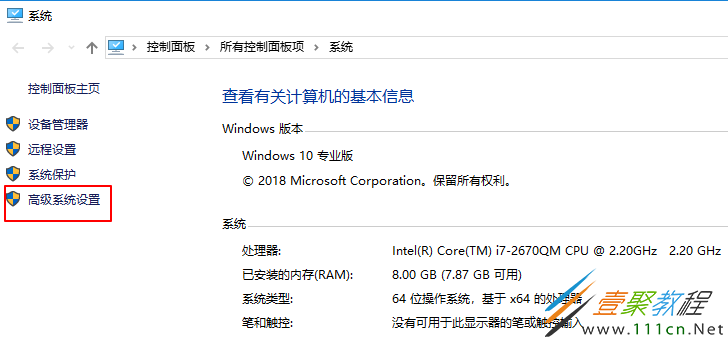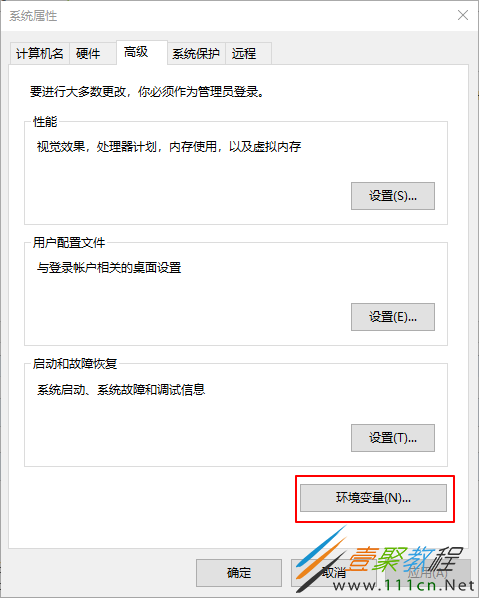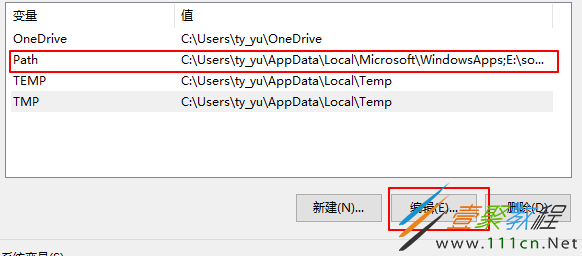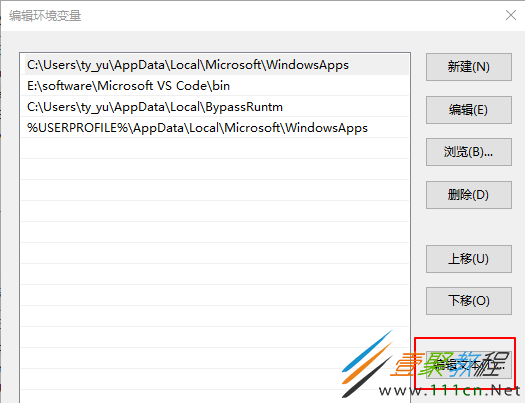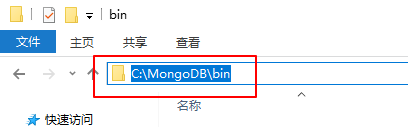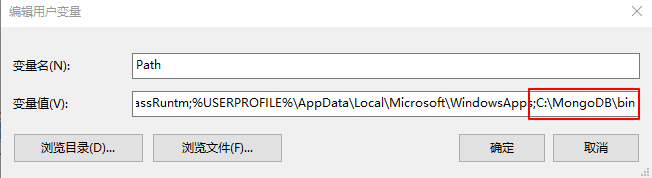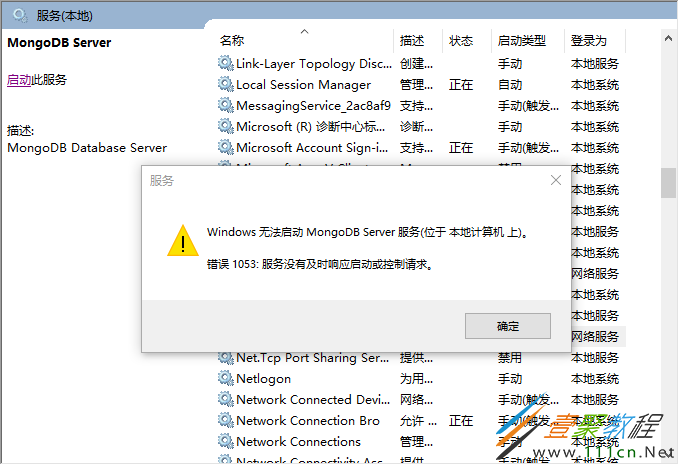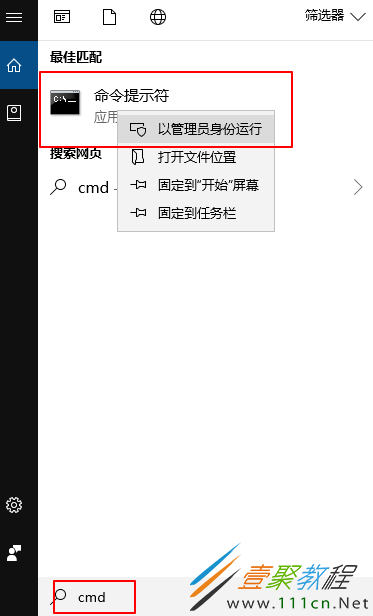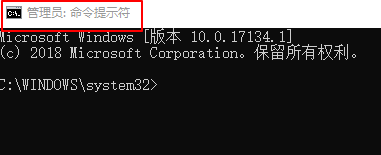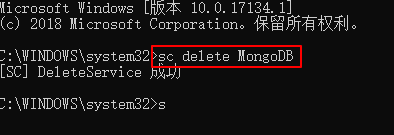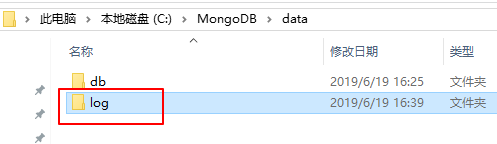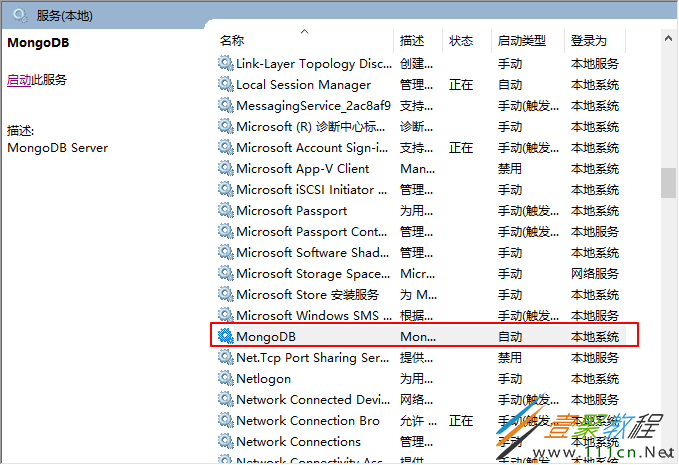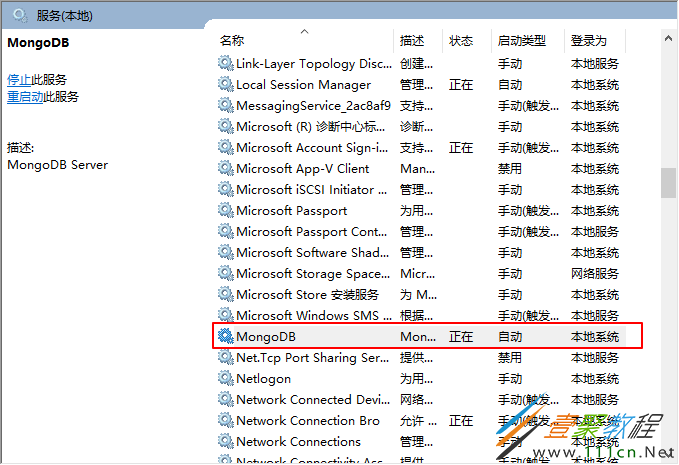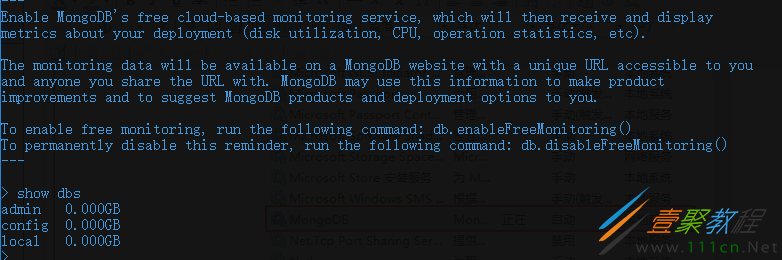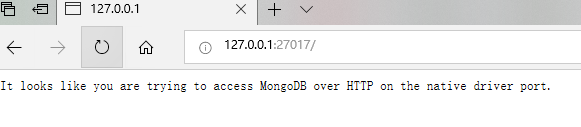最新下载
热门教程
- 1
- 2
- 3
- 4
- 5
- 6
- 7
- 8
- 9
- 10
Win10如何安装MongoDB4.0及启动配置 Win10安装MongoDB4.0及启动配置教程
时间:2020-01-08 编辑:袖梨 来源:一聚教程网
本篇文章小编给大家分享一下Win10安装MongoDB4.0及启动配置教程,小编觉得挺不错的,现在分享给大家供大家参考,有需要的小伙伴们可以来看看。
redis 官方没有 Windows 版的,微软维护的已经好久没更新了,所以就在想着换成 MongoDB。
一、安装
首先去官网下载Mongodb安装包,网址https://www.mongodb.com/download-center/community,下载完成后双击安装就行
安装步骤:
1.点击next
2.勾选左下角,点击next
3.选择默认安装路径,点击completem;自己定义安装路径,点击custom,点击browse选择路径,点击next
4.直接点击next
5.取消左下角勾选,点击next
6.点击install
7.点击ignore
8.进入MongoDB安装路径,切换到data目录,在data下面新建文件夹db
9.windows+R,输入cmd开启命令行,切换到MongoDBbin目录下,执行命令mongod --dbpath C:MongoDBdatadb
重新打开一个命令行,切换到 MongoDBbin目录下执行命令 mongo
二、自动启动
上面的方法有个弊端,每次使用都有启动一次MongoDB服务器,现在改成一直自动启动。
步骤:
1.右键点击电脑,点击属性,点击高级系统设置,点击环境变量,在用户变量里面找到path,点击编辑,
把bin目录的路径地址添加到最后面,这样在电脑的任意路径都可以直接执行 mongo
2.windows+R,输入 services.msc,打开服务,找到MongoDB,这是安装的时候自动创建的。点击启动,会报错;
windows+Q,输入 cmd, 右键点击命令提示符,点击以管理员身份运行,命令行会显示管理员;
执行命令sc delete MongoDB, MongoDB状态变为了禁用;切换到C:MongoDBdata,新建log文件夹;
执行命令mongod --dbpath C:MongoDBdatadb --logpath C:MongoDBdatalogmongo.log --install --serviceName MongoDB;
查看服务,找到MongoDB服务,右键点击启动;
打开命令行,执行 mongo,连接成功,可以进行操作;
也可以通过浏览器查看127.0.0.1:27017查看
相关文章
- 使用gs_restore导入数据代码示例 09-08
- Redisson加锁解锁代码实现方法 08-19
- Redis分布式锁之红锁代码实现方法 08-09
- Redis实现多级缓存代码示例 07-29
- Redis SCAN命令解析 07-28
- Redis实现事物以及锁代码方法 07-27